Jak zabránit spuštění discordu při spuštění
Discord je aplikace pro hlasový, video a textový chat speciálně navržený pro herní komunity. Protože aplikace Discord poskytuje úžasné funkce, její použití se neomezuje pouze na herní komunity. Stejně jako všechny ostatní aplikace pro Windows, Discord přichází se sadou základních funkcí, včetně automatického startu při každé přihlašovací funkci. Tato funkce je navržena tak, aby usnadňovala používání aplikace Discord, a proto je ve výchozím nastavení zapnutá. Ale mnoho lidí není fanouškem funkce auto-start, zejména proto, že chtějí větší kontrolu nad svým systémem. Je tedy pochopitelné, že mnozí z vás hledají způsob, jak tuto funkci vypnout.
Existuje několik způsobů, jak zapnout funkci automatického spuštění aplikace Discord. Funkci automatického spuštění můžete vypnout pomocí nastavení aplikace Discord nebo můžete pomocí Správce úloh zakázat disk Discord ze seznamu jeho spouštěcích aplikací. Obě tyto metody jsou uvedeny níže.
Metoda 1: Vypněte automatický start z discord
Zde jsou kroky pro vypnutí funkce automatického startu z nastavení Discord.
- Otevřete Discord
- Klikněte na uživatelské nastavení (ikona ozubeného kola). To by mělo být na pravé straně vašeho avatara.
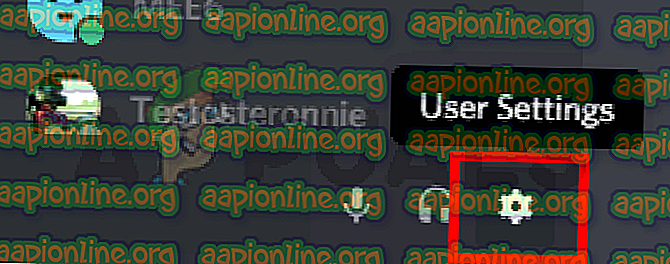
- V levém podokně vyberte Nastavení systému Windows
- Vypnout možnost Open Discord v části Chování při spuštění systému
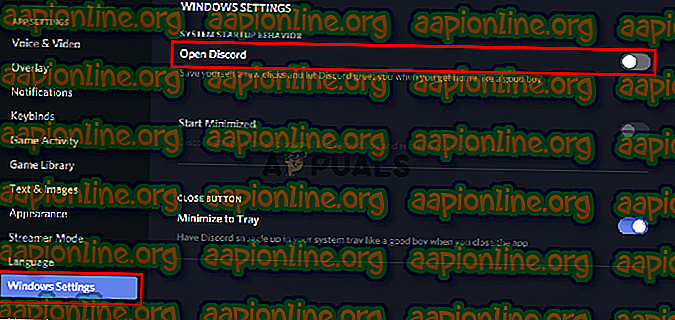
To by mělo zakázat automatické spuštění aplikace Discord v systému Windows.
Metoda 2: Zakázat automatické spuštění aplikace Discord pomocí Správce úloh
Systém Windows poskytuje způsob přístupu k seznamu aplikací, u nichž je naplánováno spuštění při každém spuštění. Můžete se podívat na tento seznam a z tohoto seznamu vypnout automatické spuštění aplikace Discord. Postupujte podle níže uvedených kroků
- Stiskněte a přidržte současně klávesy CTRL, SHIFT a Esc ( CTRL + SHIFT + ESC ). Tím se otevře správce úloh
- Klikněte na Startup To by mělo zobrazit seznam aplikací, které jsou naplánovány na otevření při každém spuštění
- Vyhledejte aplikaci Discord v tomto seznamu a vyberte ji
- V pravém dolním rohu klikněte na Zakázat
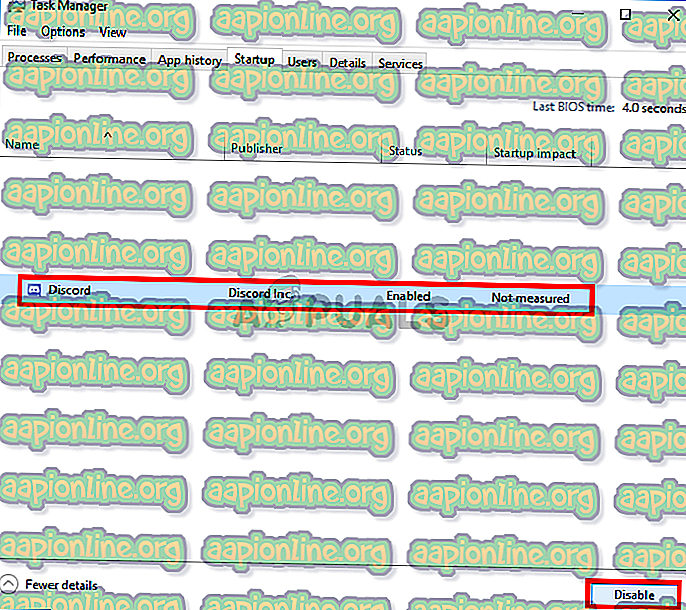
A je to. To by mělo zabránit tomu, aby se aplikace Discord v budoucnu automaticky spustila.



